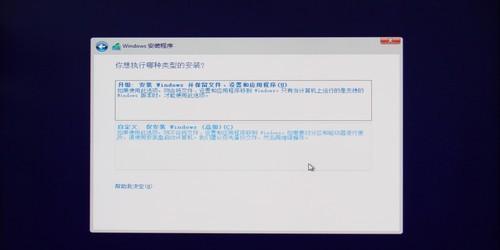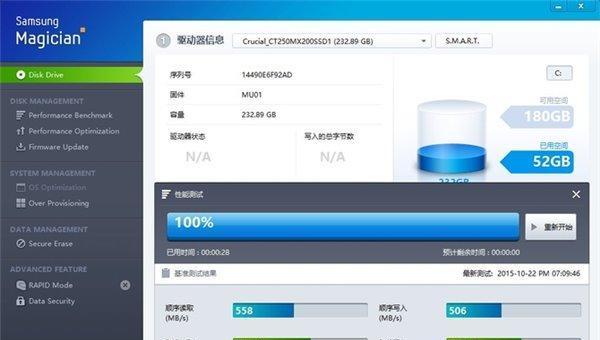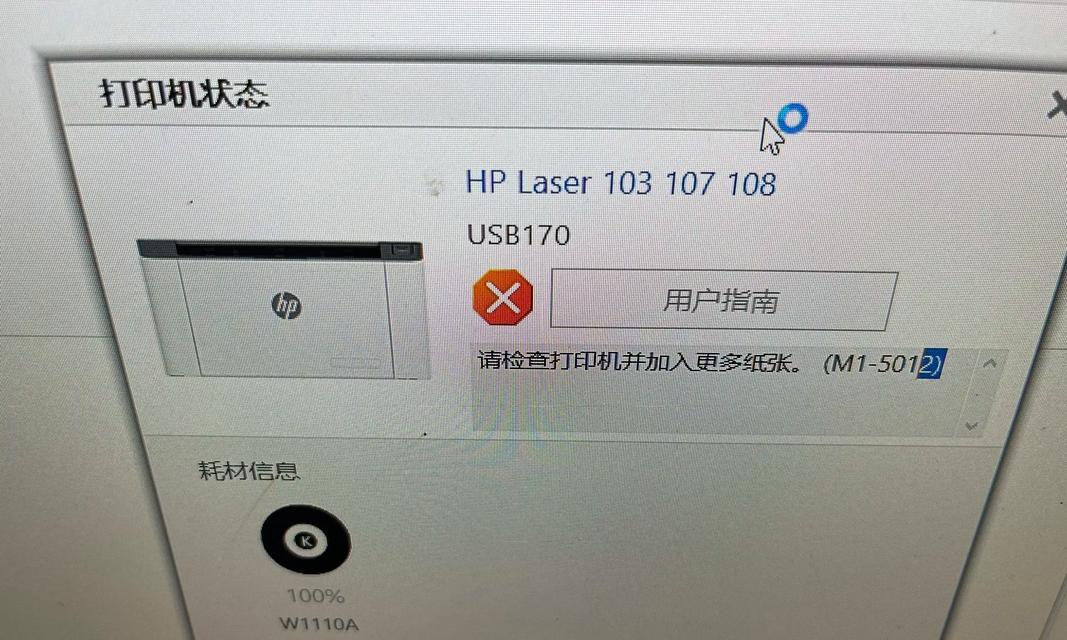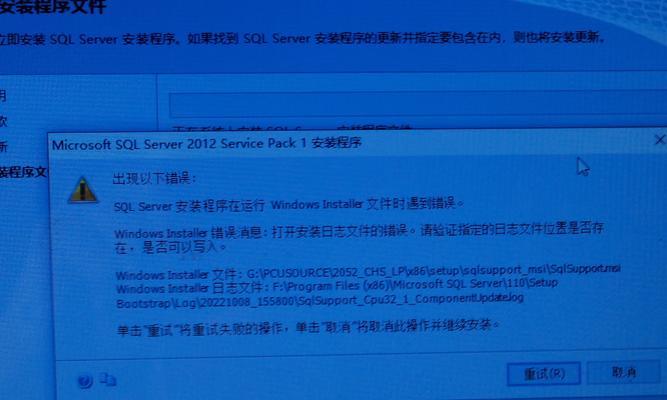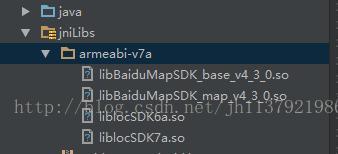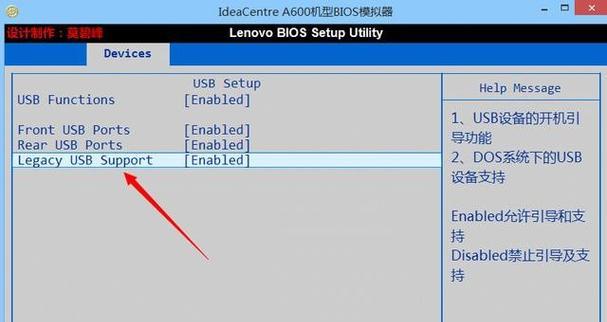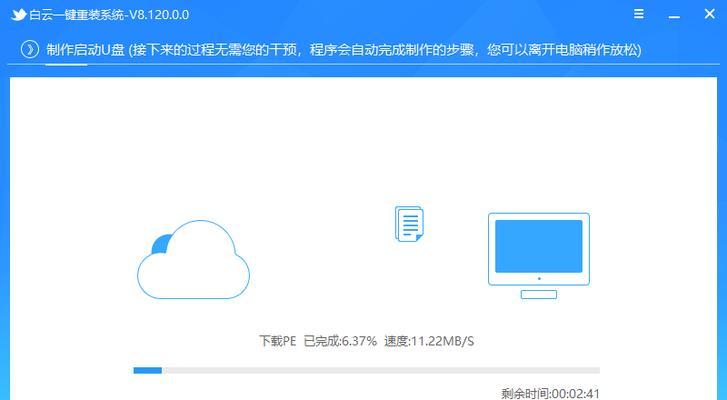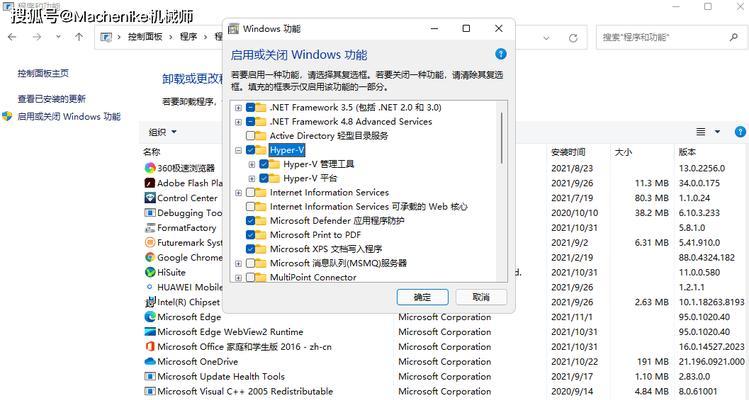在电脑使用过程中,选择一款高性能的固态硬盘(SSD)安装系统是提升计算机速度和稳定性的重要一步。本文将为您详细介绍如何给三星固态硬盘安装系统的步骤,并提供一些注意事项,帮助您更好地完成安装过程。
1.确认系统要求
检查三星固态硬盘所支持的系统版本以及相应的安装要求,保证与您计划安装的操作系统版本相匹配。
2.备份重要数据
在进行安装系统之前,务必备份您的重要数据。因为安装过程中会格式化硬盘,导致数据丢失。
3.准备安装介质
下载最新的操作系统镜像文件,并准备一个可启动的安装介质,例如USB闪存驱动器或DVD。
4.连接三星固态硬盘
将三星固态硬盘与电脑主板上的SATA接口连接,并确保连接牢固。
5.进入BIOS设置
开机后按下相应的键(通常是Del或F2)进入BIOS设置,将启动选项设置为从安装介质启动。
6.启动安装介质
将准备好的安装介质插入计算机,重启电脑,确保系统从安装介质启动。
7.选择语言和安装选项
在系统启动后,选择您偏好的语言和相应的安装选项,然后点击“下一步”继续。
8.安装系统
接下来,按照提示进行操作,选择安装位置为三星固态硬盘,并执行所需的分区和格式化操作。
9.等待安装完成
安装过程可能需要一些时间,请耐心等待,直到系统安装完成并自动重启。
10.系统设置
在系统重启后,根据提示进行必要的系统设置,例如时区、用户名和密码等。
11.驱动程序和更新
进入三星官方网站下载并安装适用于您的固态硬盘的驱动程序和最新的固件更新。
12.安全软件和常用程序
安装一个可靠的杀毒软件以及您常用的软件程序,确保系统的安全性和功能完整性。
13.数据恢复
如果您备份了重要数据,请按照备份的方式将数据恢复到新安装的系统中。
14.系统优化
根据个人需求,进行一些系统优化设置,例如禁用不必要的启动项、定期清理垃圾文件等。
15.稳定性测试
进行一些稳定性测试,确保新安装的系统和三星固态硬盘正常运行,并检查是否满足您的期望。
通过本文的步骤指导,您应该能够顺利地给三星固态硬盘安装系统。在整个过程中,要注意备份重要数据、选择适用的安装介质和操作系统版本、正确连接硬件、设置BIOS启动选项、按照提示进行安装等。最终,您将享受到固态硬盘带来的高速和稳定性。